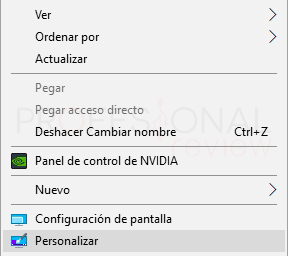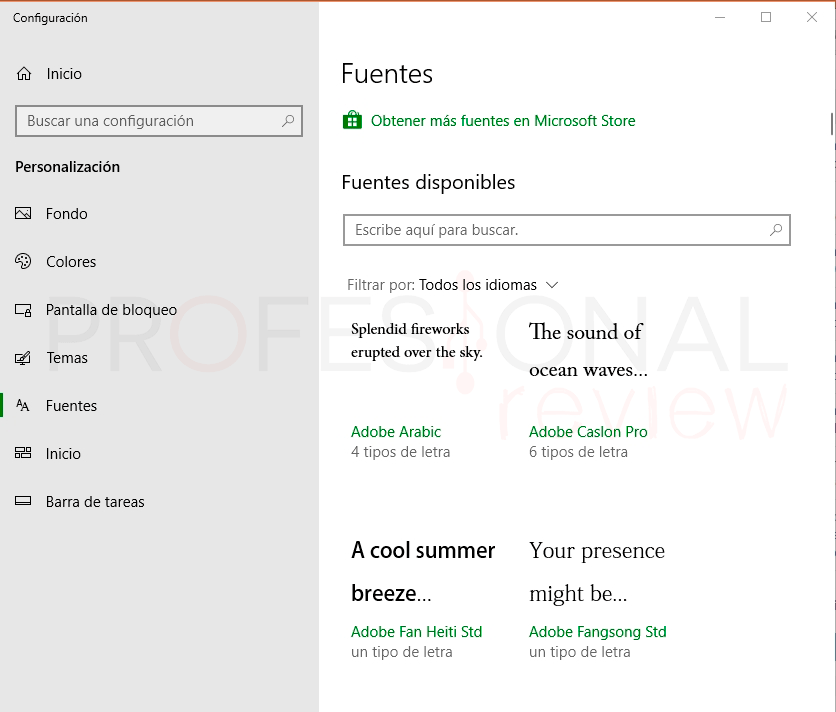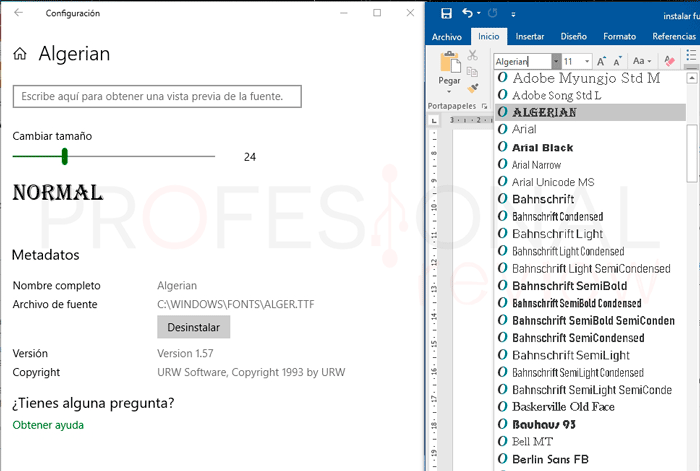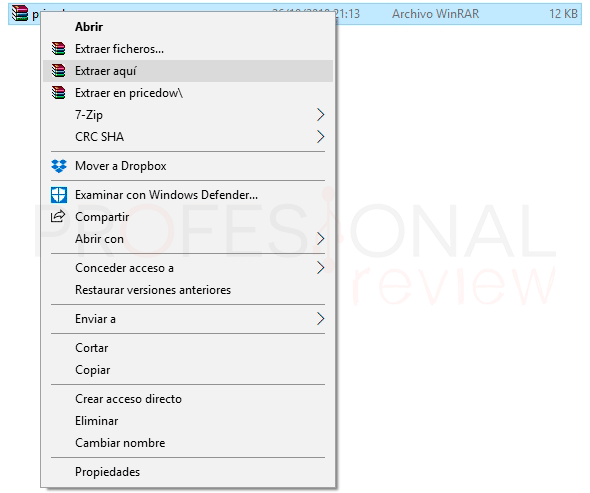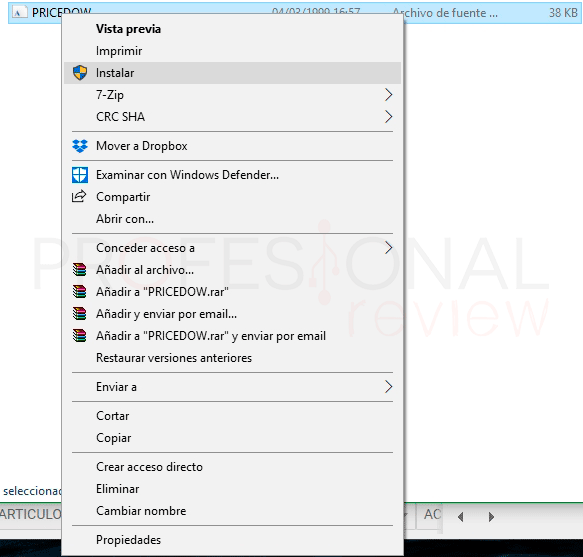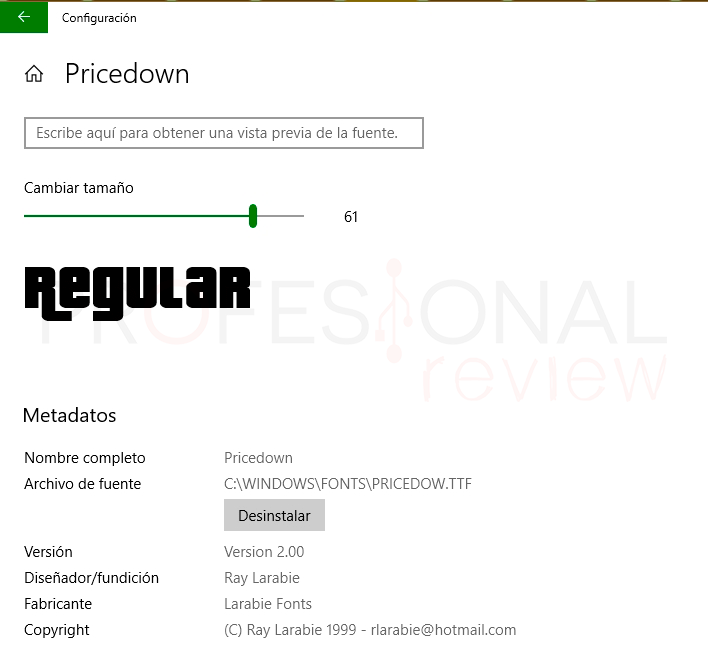Hoy vamos a ver otro aspecto más sobre la personalización de Windows 10. En este caso vamos a aprender a instalar fuentes en Windows 10. Como sabemos, las fuentes se utilizan para representar todas las palabras de la interfaz gráfica del sistema. Además de esto, también se utilizan para editores de textos como Microsoft Word o cualquier otro. Por lo que en este sentido la personalización irá más allá de la simple interfaz de Windows.
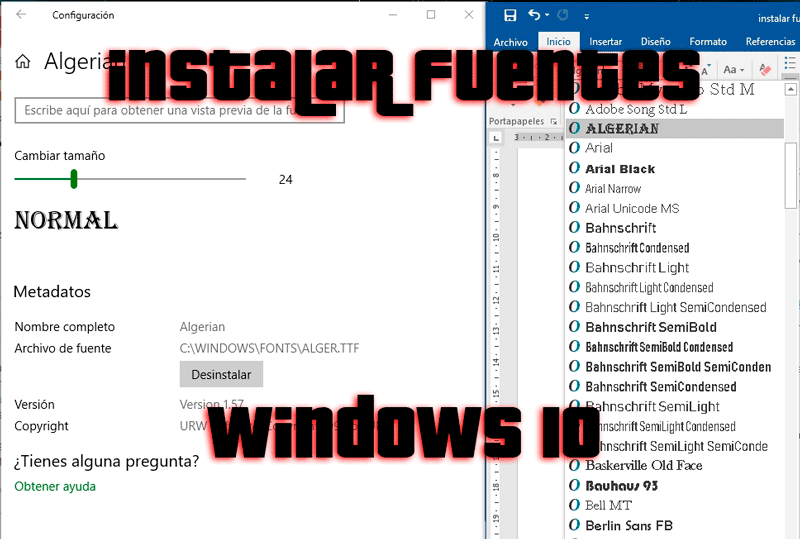
Índice de contenidos
Este apartado de personalización tiene un inconveniente, y es que no podremos cambiar las fuentes de la interfaz gráfica de Windows, al menos sin utilizar programas externos con abundantes fallos.
Por lo demás estas fuentes las podremos utilizar para cualquier programa de edición de texto y crear nuestros documentos personalizados con letras míticas como la fuente de Gran Theft Auto, por ejemplo
Instalar fuentes en Windows 10 desde Microsoft Store
La primera opción que tendremos que citar obviamente será la más segura y sencilla. Y no es otra que mediante la tienda oficial de Microsoft. Eso sí, para hacer esto debemos contar con una versión de Windows posterior a la 17083 o lo que es lo mismo tener instalada una actualización posterior a la Fall Creators Update (1709)
Para comprobar que versión de Windows tenemos instalado visita nuestro rápido tutorial sobre este tema:
Visto esto vamos a comenzar. También debemos de tener Windows activado para poder acceder a las opciones de personalización del sistema.
- Vamos a pulsar con botón derecho sobre el escritorio y seguidamente vamos a elegir “Personalizar”
- En la ventana de configuración que nos aparece, vamos a irnos a la opción “Fuentes” de la lista del lateral izquierdo
- En esta ventana podremos ver todas las fuentes que tenemos instaladas en nuestro sistema.
Si pinchamos en cualquiera de ellas podremos verla en un tamaño más grande y en diferentes configuraciones como negrita, itálica o normal, en caso de que esta tenga distintas opciones. Además, también podremos ver el nombre de esta fuente por si necesitamos utilizarla en un editor de texto como Word
- Para desinstalar una fuente solamente tendremos que darla al botón que aparece justo abajo de “Desinstalar”
Descarga de fuentes
- En la ventana principal si nos fijamos arriban, tendremos un enlace que dice “Obtener más fuentes en Microsoft Store”. Accedamos a él.
- En la tienda nos aparecerá una lista de fuentes para instalar, tango gratis como de pago.
- Para instalar una de ellas solamente tendremos que darla a “Instalar” y el proceso comenzará. Tras finalizar, dispondremos de ella en la pantalla de configuración.
Instalar fuentes en Windows 10 descargadas desde cualquier sitio
Pero como podemos ver, la variedad de fuentes en la tienda brilla por su ausencia. Entonces lo que tendremos que hacer es buscarlas de alguna fuente externa en internet. Además para este método no necesitaremos tener actualizado nuestro sistema operativo.
Algunos de los sitios webs en donde podemos descargar fuentes de forma gratuita son:
- Una vez localizada la Fuente que nos guste en nuestro caso nos gusta una que imita la fuente de GTA, vamos a proceder a descargarla
- Seguramente venga comprimida en .rar o .zip, por lo que, si no tienen un software para descomprimir archivos .rar te sugerimos que instales WinRAR
- Para descomprimir el archivo que hemos descargado pulsamos con botón derecho sobre él y elegimos “extraer aquí”
- Ahora tendremos un archivo de extensión .TTF
- Para instalarlo, solamente tendremos que abrir sus propiedades con botón derecho y elegir “Instalar”
De esta forma la fuente se instalará automáticamente en nuestro sistema. Para verla podemos dirigirnos a la ventana de personalización de Windows o hacer doble clic en ella.
Pues así de fácil es instalar fuentes en Windows 10. Podrás elegir absolutamente todas las que gusten y utilizarlas en el texto que escribas en tus trabajos.
También te recomendamos nuestros tutoriales sobre:
¿Qué fuentes te gustaría tener en Windows para sorprender a tus amigos? Esperamos que este tutorial te haya sido de utilidad. Deja en los comentarios que fuentes son tus favoritas.